Crie suas próprias pistas
Como usar o GT6 Track Path Editor ①

Os serviços online do "Gran Turismo 6" foram encerrados. O conteúdo criado com o "Track Path Editor" não poderá mais ser usado no jogo.
O que é o GT6 Track Path Editor?
Com o GT6 Track Path Editor, você pode criar pistas em um tablet e transferi-las para o Gran Turismo 6, onde elas podem ser salvas e usadas como pistas criadas pelo usuário. O aplicativo usado para criar dados das pistas é conhecido como GT6 Track Path Editor (referido apenas como Track Path Editor). A ferramenta usada para carregar e salvar dados das pistas no Gran Turismo 6 é conhecida como Importador de caminhos de pista.
Requisitos do sistema
Para usar o Track Path Editor, você precisará de um tablet com Android™ ou iOS. Para transferir os dados das pistas criadas em Gran Turismo 6, seu tablet precisará de conexão à Internet e você deve iniciar uma sessão na conta da Sony Entertainment Network (SEN) que você usa para jogar Gran Turismo 6.
Pistas criadas pelo usuário
Pistas criadas e salvas com o Track Path Editor e o Importador de caminhos de pista são chamadas de pistas criadas pelo usuário. Pistas criadas pelo usuário podem ser usadas nos modos Corrida Livre e Arcade, e também podem ser usadas na área da Comunidade e no Lobby de Corrida. Porém, as pistas criadas pelo usuário se diferenciam de pistas pré-existentes das seguintes formas:
- No Lobby de Corrida e nos eventos de clube ou em um lobby do clube na área da Comunidade, pistas criadas pelo usuário são selecionadas apenas quando uma sala é criada. Não é possível selecionar pistas criadas pelo usuário ao alterar pistas após criar uma sala.
- Eventos que usam pistas criadas pelo usuário não podem ser salvos em seu disco rígido ou no Armazenamento de proprietário de clube.
- As "pistas de seção", onde o ponto de partida e a linha de chegada estão em lugares diferentes, não podem ser usadas na área da Comunidade ou nos modos Prova de Tempo e Prova de Drift no Lobby de Corrida.
Nos modos Corrida Livre e Arcade, assim como na seção "Pista" da Galeria, você também pode tentar pilotar em amostras de pistas criadas pelo usuário. As amostras são uma ótima forma de experimentar os temas disponíveis para a criação de suas próprias pistas.
O processo de criação de pistas
Siga estas etapas principais para criar uma pista e usá-la no Gran Turismo 6.
- Instale o Track Path Editor em seu tablet.
- Crie dados da pista usando o Track Path Editor.
- Transfira a pista recém-criada para o Gran Turismo 6.
- Carregue os dados da pista usando o Importador de caminhos de pista.
- Faça um test drive em todas as seções da pista usando o Importador de caminhos de pista.
- Salve a pista como uma pista criada pelo usuário.
- Use a pista no Modo Arcade ou na área da Comunidade.
Instalação do aplicativo
O aplicativo "Track Path Editor" funciona em tablets com Android™ (versão 4.1 ou posterior) e iOS (versão 7.0 ou posterior). Em dispositivos Android™, pesquise por "Track Path Editor" no Google Play. Em dispositivos iOS, pesquise por "Track Path Editor" na App Store. Faça download e instale o aplicativo em seu dispositivo. Se estiver lendo esta página em um tablet, é possível instalar o aplicativo ao clicar nos ícones exibidos abaixo. O aplicativo Track Path Editor pode ser atualizado sem aviso prévio.

|
Dispositivos incompatíveis
iOS: não é possível usar o Track Path Editor em iPads de primeira geração, uma vez que eles não são compatíveis com iOS 7.0 nem com versões posteriores. Não é possível garantir um desempenho estável em iPads 2.
Android™: não é possível usar o Track Path Editor em certos dispositivos, mesmo que eles tenham uma versão do sistema operacional 4.1 ou posterior instalada.
Agradecemos pela compreensão.
Aviso: se estiver usando um dispositivo Android™
Ao realizar a instalação, o aplicativo pedirá permissão para acessar o status e o ID de seu dispositivo. Você precisará permitir o acesso para usar o serviço da PlayStation™Network. Informações que poderiam ser usadas para identificar você, como seu número de telefone, não serão acessadas.
Quando estiver usando o Track Path Editor em um tablet com Android, selecionar a opção "Não manter atividades" na tela de "Opções do desenvolvedor" pode deixar o aplicativo instável. Alterar outras configurações nesta tela também pode ter efeitos sobre o aplicativo, então se você alterou qualquer configuração na tela de "Opções do desenvolvedor", restaure-as antes de usar o aplicativo.
A tela de "Opções do desenvolvedor" pode não ser exibida por padrão, dependendo de qual versão Android™ você está usando. Para mais detalhes, consulte o manual de usuário do dispositivo Android™.
Instruções para usar o Track Path Editor continuam na próxima página, "Como usar o GT6 Track Path Editor ②".

- © 2016 Sony Interactive Entertainment Inc. Developed by Polyphony Digital Inc.
Manufacturers, cars, names, brands and associated imagery featured in this game in some cases include trademarks and/or copyrighted materials of their respective owners. All rights reserved. Any depiction or recreation of real world locations, entities, businesses, or organizations is not intended to be or imply any sponsorship or endorsement of this game by such party or parties. "Gran Turismo" logos are registered trademarks or trademarks of Sony Interactive Entertainment Inc.
